Untuk memastikan bahwa add-in Office diinstal dengan benar di kotak surat Anda, dan untuk menghindari potensi risiko keamanan yang mungkin terjadi karena menginstal add-in Office ke domain yang salah, ikuti langkah yang dijelaskan dalam artikel ini.
-
Di Outlook, klik Dapatkan Add-in dari tab Beranda di pita. Anda juga bisa memilih File > Kelola Add-in, yang akan membawa Anda ke Outlook di web dan membuka dialog Add-Ins untuk Outlook di sana.
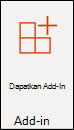
-
Dari dialog Add-In , ketikkan nama add-in yang ingin Anda tambahkan ke Outlook. Misalnya, Webex, Giphy, atau Salesforce. Pilih add-in yang Anda inginkan dari menu menurun pencarian.
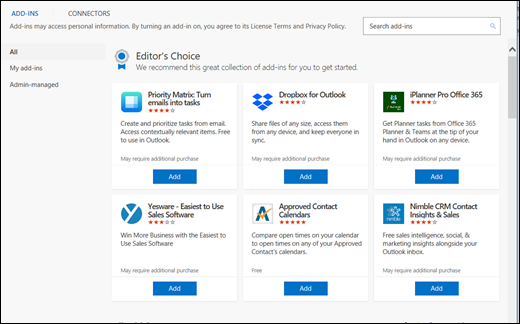
-
Setelah memilih add-in yang diinginkan, ikuti petunjuk di layar berikutnya untuk menginstal add-in.










